Come ripristinare un Mac a una data precedente

Cosa sapere
- Su un Mac M1, spegni il Mac e tieni premuto il pulsante di accensione finché non viene visualizzato Caricamento delle opzioni di avvio.
- Sui Mac Intel premi il pulsante di accensione e tieni premuto Comando-R. Rilascialo quando vedi il globo rotante.
- Immettere la password (Mac M1: > Opzioni > password). Ripristina da Time Machine Backup e scegli unità e data.
Se inizi a riscontrare problemi sul tuo Mac, puoi sempre ripristinarlo a una data precedente per provare ad annullare le modifiche apportate di recente. In questo articolo, ti insegneremo come utilizzare Time Machine su Mac M1 e Intel.
Come ripristinare un Mac alla data precedente
Se hai già attivato i backup, puoi andare avanti e sfruttare la funzione di ripristino integrata in macOS. Per la maggior parte, i passaggi sono simili tra i Mac basati su Intel e M1. Tuttavia, Apple ha cambiato il modo in cui accedi alle funzioni di macOS Utilities, che includono le funzioni di ripristino e reinstallazione.
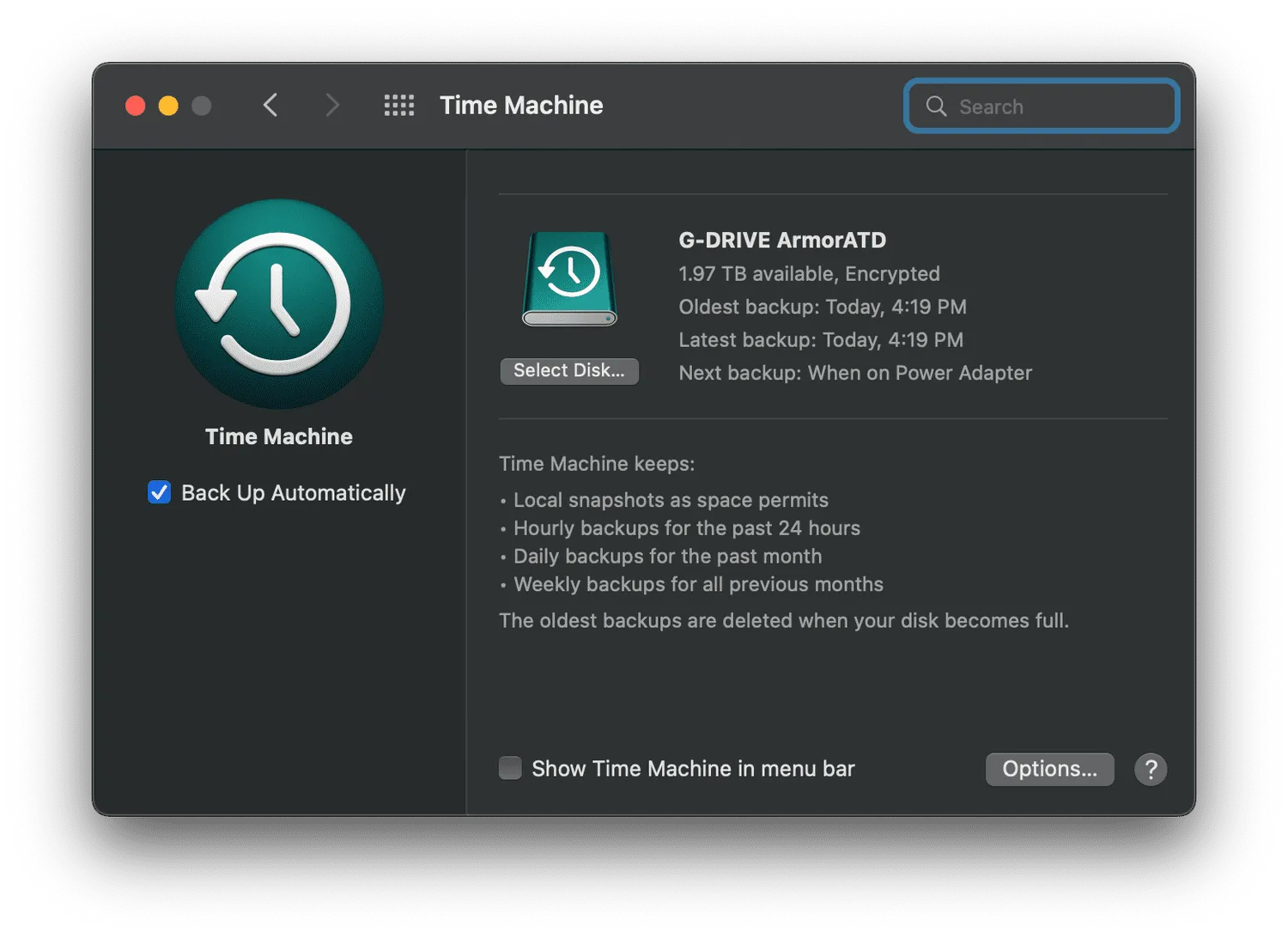
Se non hai Time Machine in esecuzione sul tuo Mac, devi configurarlo e farlo funzionare per ripristinare il tuo Mac. Il nostro articolo sull’utilizzo di Time Machine su un Mac è tutto ciò di cui hai bisogno per iniziare.
Come ripristinare una data precedente su Mac M1
Se utilizzi un Mac M1 e devi eseguire il ripristino a una data precedente, procedi e spegni il Mac. Quindi, segui i passaggi descritti di seguito.
- Tieni premuto il pulsante di accensione fino a quando sullo schermo del tuo Mac non viene visualizzato il caricamento delle opzioni di avvio.
- Fai clic su Opzioni, seleziona il tuo account e inserisci la password dell’amministratore.
- Seleziona Ripristina da backup di Time Machine.
- Successivamente, seleziona la data da cui desideri eseguire il ripristino e segui il resto delle istruzioni sullo schermo per completare il processo.
Come eseguire il ripristino a una data precedente su Mac basati su Intel
Se devi ripristinare un Mac basato su Intel da un backup di Time Machine, vorrai spegnerlo completamente. Quindi, segui i passaggi che abbiamo descritto di seguito.
- Premi il pulsante di accensione e tieni premuto Comando-R finché non appare il globo rotante. Rilascia Comando-R quando appare il globo.
- Digita il nome utente e la password dell’amministratore.
- Fai clic su Ripristina dal backup di Time Machine.
- Seleziona la data in cui desideri eseguire il ripristino, quindi segui il resto delle istruzioni.
- Come faccio a eseguire il backup di un Mac senza Time Machine? Un’altra opzione per il backup del tuo Mac utilizza Utility Disco, ma è un processo molto più complesso. Innanzitutto, collega un disco rigido appena formattato al tuo computer, quindi riavvia tenendo premuto Command + R per accedere alla modalità di ripristino. Una volta riavviato, vai su Utility Disco > seleziona l’unità esterna > Modifica > Ripristina > Ripristina da > seleziona il tuo disco rigido > Ripristina.
- Come faccio a ripristinare un backup di Time Machine su un nuovo Mac? Per trasferire i tuoi dati su un nuovo computer, collega l’unità contenente il backup mentre stai configurando il nuovo Mac. Durante il processo iniziale, puoi scegliere di trasferire i dati dall’unità, in modo simile alla configurazione di un nuovo iPhone da un backup iCloud.



Lascia un commento